Heim >Betrieb und Instandhaltung >Windows-Betrieb und -Wartung >So deaktivieren Sie Windows 10-Updates
So deaktivieren Sie Windows 10-Updates
- 王林Original
- 2021-05-26 14:11:3321724Durchsuche
So deaktivieren Sie Windows 10-Updates: Klicken Sie zunächst mit der rechten Maustaste auf diesen Computer und öffnen Sie „Verwaltung“. Klicken Sie dann auf „Öffnen“, und suchen Sie schließlich mit der rechten Maustaste auf den Dienst. Öffnen Sie „Eigenschaften“ und ändern Sie ihn Stellen Sie den Starttyp auf „Automatisch“ ein.

Die Betriebsumgebung dieses Artikels: Windows 10-System, Thinkpad T480-Computer.
Viele Benutzer möchten nicht, dass ihre Computer automatisch aktualisiert werden. Wie können wir also automatische Updates auf unseren Computern deaktivieren?
Die spezifischen Schritte sind wie folgt:
Klicken Sie mit der rechten Maustaste auf das Symbol „Dieser PC“ auf dem Computerdesktop und klicken Sie im Popup-Kontextmenü auf den Befehl „Verwalten“.
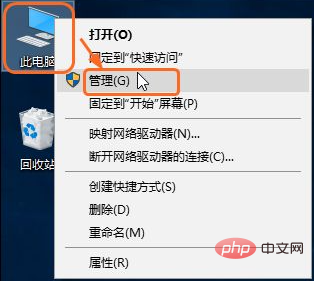
Öffnen Sie das Fenster „Computerverwaltung“. , klicken Sie auf „Dienste und Anwendungen“. Klicken Sie auf die Dropdown-Schaltfläche auf der linken Seite von „Programme“, klicken Sie in der erweiterten Liste auf „Dienste“, suchen Sie rechts nach „Windows Update“, klicken Sie mit der rechten Maustaste und klicken Sie auf den Befehl „Eigenschaften“. im Popup-Kontextmenü
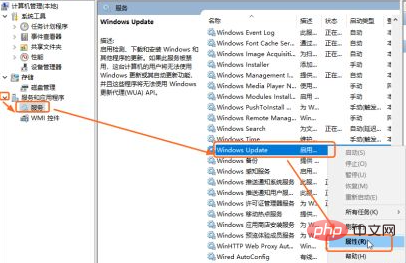
Öffnen Sie das Dialogfeld „Windows Update-Eigenschaften (Lokaler Computer)“, klicken Sie auf der Registerkarte „Allgemein“ auf die Dropdown-Schaltfläche rechts neben „Aktivierter Typ“ und klicken Sie auf Option „Deaktiviert“ in der erweiterten Liste, wie in der Abbildung unten dargestellt. Klicken Sie auf die Schaltfläche „OK“, wenn Sie fertig sind.
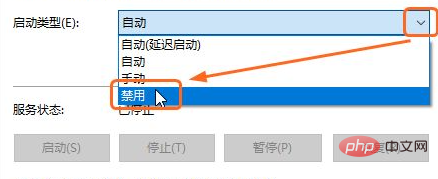
Kostenloses Teilen von Lernvideos: Programmiervideo
Das obige ist der detaillierte Inhalt vonSo deaktivieren Sie Windows 10-Updates. Für weitere Informationen folgen Sie bitte anderen verwandten Artikeln auf der PHP chinesischen Website!

